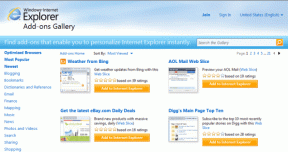Cara Meningkatkan Bass Headphone dan Speaker di Windows 10
Bermacam Macam / / November 28, 2021
Bagian bass dari audio memberikan dukungan harmonik dan ritmis ke band yang disebut bassline. Musik yang Anda dengar di sistem Windows 10 Anda tidak akan efektif jika bass headphone dan speaker tidak pada tingkat optimalnya. Jika bass headphone dan speaker di Windows 10 sangat rendah, Anda perlu menyalakannya. Untuk tingkat nilai nada yang berbeda, Anda perlu menggunakan equalizer untuk menyesuaikan volume. Cara alternatif adalah dengan meningkatkan frekuensi konten audio terkait. Jadi, jika Anda mencari untuk melakukannya, Anda berada di tempat yang tepat. Kami membawa panduan yang sempurna tentang cara meningkatkan bass headphone dan speaker di Windows 10.

Isi
- Tingkatkan Bass Headphone dan Speaker di Windows 10
- Metode 1: Gunakan Equalizer Bawaan Windows
- Metode 2: Perbarui Driver Suara menggunakan Pengelola Perangkat
- Metode 3: Perbarui Driver Suara menggunakan Pembaruan Windows
- Metode 4: Gunakan Perangkat Lunak Pihak Ketiga
Tingkatkan Bass Headphone dan Speaker di Windows 10
Berikut adalah beberapa cara mudah untuk meningkatkan bass headphone dan speaker di Windows 10.
Metode 1: Gunakan Equalizer Bawaan Windows
Mari kita lihat cara meningkatkan bass headphone dan speaker menggunakan equalizer bawaan Windows 10:
1. Klik kanan pada ikon volume di sudut kanan bawah bilah tugas Windows 10 dan pilih Suara.

2. Sekarang, beralih ke Pemutaran tab seperti yang ditunjukkan.
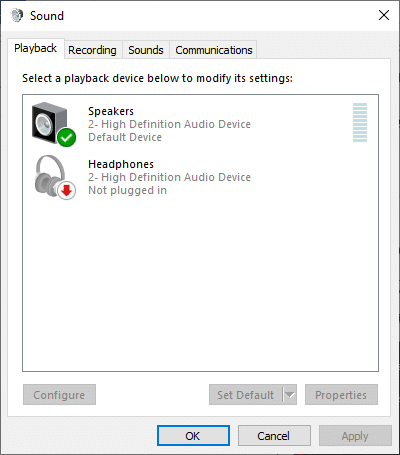
3. Di sini, pilih perangkat pemutaran (seperti Speaker atau Headphone) untuk mengubah pengaturannya dan klik tombol properti.
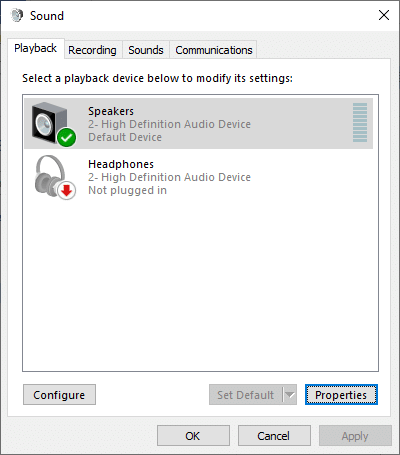
4. Sekarang, beralih ke Peningkatan tab di Properti Pembicara jendela seperti gambar di bawah ini.
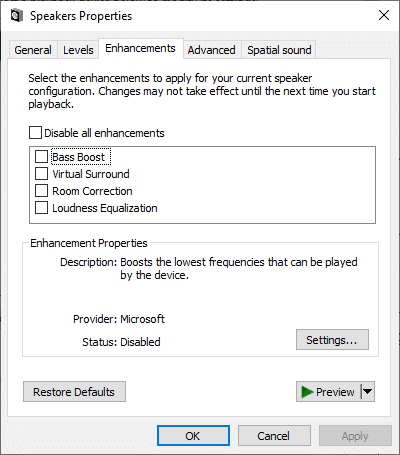
5. Selanjutnya, klik yang diinginkan peningkatan dan pilih Pengaturan… untuk mengubah kualitas audio. Berikut adalah beberapa poin penting yang akan membantu Anda meningkatkan bass headphone dan speaker di sistem Windows 10 ke tingkat optimal:
- Peningkatan Bass Boost: Ini akan meningkatkan frekuensi terendah yang dapat dimainkan perangkat.
- Peningkatan Surround Virtual: Ini mengkodekan audio surround untuk transfer sebagai output stereo ke penerima, dengan bantuan dekoder Matrix.
- pemerataan kenyaringan: Fitur ini menggunakan pemahaman pendengaran manusia untuk mengurangi perbedaan volume yang dirasakan.
- Kalibrasi Kamar: Ini digunakan untuk memaksimalkan kesetiaan audio. Windows dapat mengoptimalkan pengaturan suara di komputer Anda untuk menyesuaikan karakteristik speaker dan ruangan.
Catatan: Headset, close-talk, atau mikrofon shotgun tidak sesuai untuk kalibrasi ruangan.
6. Kami menyarankan Anda tanda centang "Peningkatan Bass" lalu klik Pengaturan tombol.
7. Setelah Anda mengklik Pengaturan tombol, Anda dapat mengubah Frekuensi dan Tingkat Boost untuk efek Bass Boost sesuai dengan spesifikasi Anda.
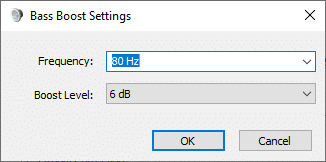
8. Jika Anda menginstal driver perangkat Realtek HD Audio, langkah-langkah di atas akan berbeda, dan alih-alih opsi Bass Boost Anda perlu mencentang “Ekualiser“. Klik Berlaku, tapi jangan tutup jendela Properties.
9. Di bawah jendela Properti Efek Suara, pilih “Bas” dari tarik-turun Pengaturan. Selanjutnya, klik pada ikon titik tiga di samping menu tarik-turun Setelan.
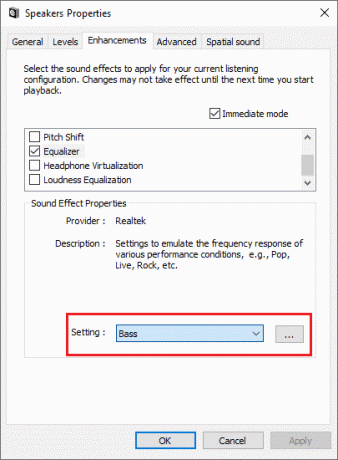
10. Ini akan membuka jendela equalizer kecil, yang dengannya Anda dapat mengubah meningkatkan tingkat untuk berbagai rentang frekuensi.
Catatan: Pastikan Anda memainkan suara atau musik apa pun saat Anda mengubah level boot untuk rentang frekuensi yang berbeda karena suara akan berubah secara real-time saat Anda meningkatkan level.
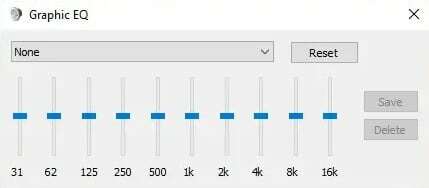
11. Setelah Anda selesai dengan perubahan, klik pada Menyimpan tombol. Jika Anda tidak menyukai perubahan ini, Anda cukup mengklik tombol “Mengatur ulang” dan semuanya akan kembali ke pengaturan default.
12. Terakhir, setelah Anda selesai menyesuaikan pengaturan fitur peningkatan yang diinginkan, klik Berlaku diikuti oleh oke. Dengan demikian, bass headphone dan speaker di Windows 10 akan ditingkatkan sekarang.
Baca juga:Perbaiki Tidak ada suara dari headphone di Windows 10
Metode 2: Perbarui Driver Suara menggunakan Pengelola Perangkat
Memperbarui Driver Suara ke versi terbaru akan membantu meningkatkan bass headphone dan speaker di PC Windows 10. Berikut adalah langkah-langkah untuk memperbarui Driver Suara menggunakan Pengaturan perangkat:
1. tekan terus Windows + X kunci secara bersamaan.
2. Sekarang, daftar opsi akan ditampilkan di sisi kiri layar. Navigasi ke Pengaturan perangkat dan klik di atasnya seperti yang digambarkan di bawah ini.
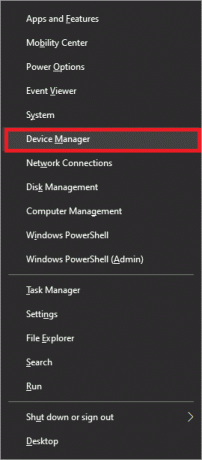
3. Dengan demikian, jendela Device Manager akan ditampilkan. Pencarian untuk Pengontrol suara, video, dan game di menu sebelah kiri dan klik dua kali di atasnya.
4. Tab Pengontrol suara, video, dan game akan diperluas. Di sini, klik dua kali pada Anda perangkat audio.

5. Sebuah jendela baru akan muncul. Navigasikan ke Pengemudi tab seperti di bawah ini.
6. Terakhir, klik Perbarui Driver dan klik oke.
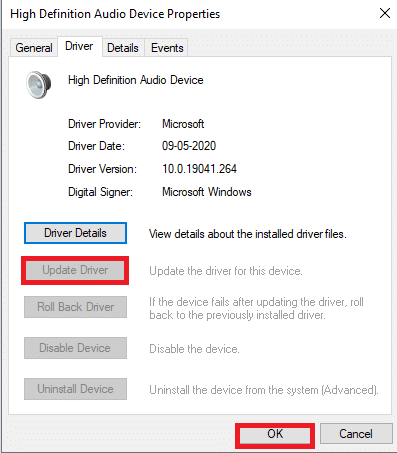
7. Di jendela berikutnya, sistem akan menanyakan pilihan Anda untuk terus memperbarui driver secara otomatis atau secara manual. Pilih salah satu dari keduanya sesuai kenyamanan Anda.
Metode 3: Perbarui Driver Suara menggunakan Pembaruan Windows
Pembaruan Windows secara teratur membantu menjaga semua driver dan OS diperbarui. Karena pembaruan & tambalan ini telah diuji, diverifikasi, dan diterbitkan oleh Microsoft, tidak ada risiko yang terlibat. Terapkan langkah-langkah yang diberikan untuk memperbarui driver audio menggunakan fitur Pembaruan Windows:
1. Klik pada Awal ikon di sudut kiri bawah dan pilih Pengaturan, seperti yang terlihat di sini.
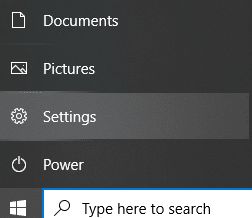
2. NS Pengaturan Windows layar akan muncul. Sekarang, klik Pembaruan & Keamanan.
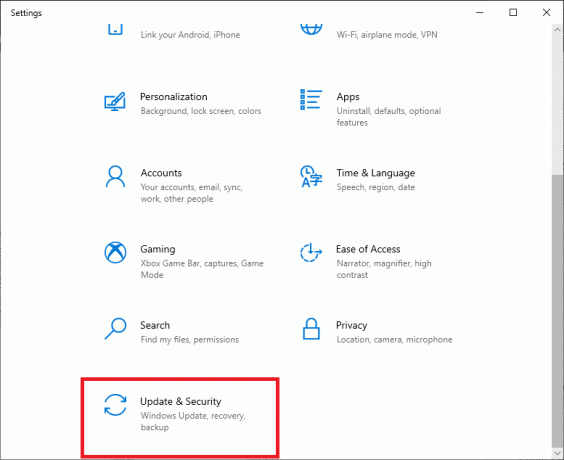
3. Dari menu sebelah kiri, klik Pembaruan Windows.
4. Sekarang klik Periksa pembaruan tombol. Jika pembaruan tersedia, pastikan untuk mengunduh dan menginstal pembaruan Windows terbaru.
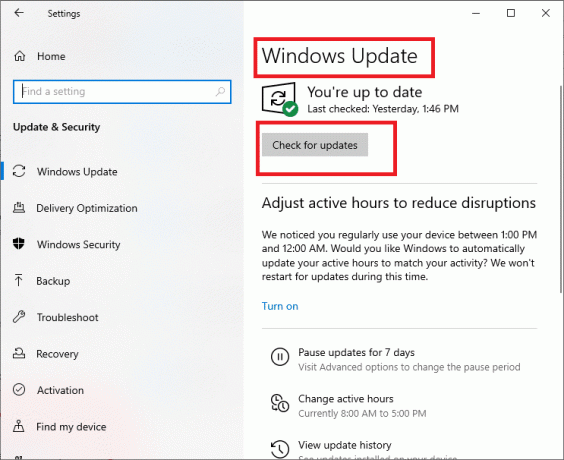
Selama proses pembaruan, jika sistem Anda memiliki driver audio yang kedaluwarsa atau rusak, driver tersebut akan dihapus & diganti dengan versi terbaru secara otomatis.
Baca juga:Cara Memperbaiki Headphone tidak berfungsi di Windows 10
Metode 4: Gunakan Perangkat Lunak Pihak Ketiga
Jika Anda tidak dapat meningkatkan bass headphone dan speaker di Windows 10, Anda dapat menggunakan perangkat lunak pihak ketiga untuk melakukannya secara otomatis. Beberapa perangkat lunak pihak ketiga yang fleksibel meliputi:
- Equalizer APO
- Suara FX
- Penguat Treble Bass
- Boom 3D
- Bongiovi DPS
Sekarang mari kita bahas masing-masing secara rinci sehingga Anda dapat membuat pilihan yang tepat.
Equalizer APO
Selain fitur peningkatan bass, Equalizer APO menawarkan berbagai macam filter dan teknik equalizer. Anda dapat menikmati filter tanpa batas dan opsi peningkatan bass yang sangat dapat disesuaikan. Anda dapat mengakses sejumlah saluran menggunakan Equalizer APO. Ini juga mendukung plugin VST. Karena latensi dan penggunaan CPU-nya sangat rendah, ia disukai oleh banyak pengguna.
Suara FX
Jika Anda mencari metode langsung untuk meningkatkan bass headphone dan speaker di laptop/desktop Windows 10 Anda, Anda dapat mencoba Perangkat lunak Suara FX. Ini memberikan teknik pengoptimalan untuk konten audio berkualitas rendah. Selain itu, sangat mudah dinavigasi karena antarmuka yang ramah pengguna dan mudah dipahami. Selain itu, ia memiliki kesetiaan yang fantastis dan penyesuaian suasana yang akan membantu Anda membuat dan menyimpan preset Anda sendiri dengan mudah.
Penguat Treble Bass
Menggunakan Penguat Treble Bass, Anda dapat menyesuaikan rentang frekuensi dari 30Hz hingga 19K Hz. Ada 15 pengaturan frekuensi yang berbeda dengan dukungan drag and drop. Anda bahkan dapat menyimpan pengaturan EQ khusus di sistem Anda. Ini mendukung beberapa level untuk meningkatkan bass headphone dan speaker di PC Windows 10. Selain itu, perangkat lunak ini memiliki ketentuan untuk mengonversi file audio seperti MP3, AAC, FLAC ke jenis file apa pun yang Anda inginkan.
Boom 3D
Anda dapat menyesuaikan pengaturan frekuensi ke tingkat yang akurat dengan bantuan Boom 3D. Ini memiliki fitur Radio Internet sendiri; dengan demikian, Anda dapat mengakses 20.000 stasiun radio melalui internet. Fitur pemutar audio canggih di Boom 3D mendukung Suara Surround 3-Dimensi dan sangat meningkatkan pengalaman audio.
Bongiovi DPS
Bongiovi DPS mendukung rentang frekuensi bass yang dalam dengan berbagai profil audio yang tersedia dengan V3D Virtual Surround Sounds. Ia juga menawarkan teknik Visualisasi Spektrum Bass & Treble sehingga Anda dapat menikmati kesenangan luar biasa dalam mendengarkan lagu favorit Anda dengan tingkat bass yang optimal di sistem Windows 10 Anda.
Direkomendasikan:
- Perbaiki Tidak Ada Suara Dari Speaker Laptop
- Cara Boot ke Safe Mode di Windows 10
- Perbaiki Kartu Grafis Tidak Terdeteksi di Windows 10
- Cara menggunakan Equalizer di Groove Music di Windows 10
Kami harap panduan ini bermanfaat dan Anda dapat tingkatkan bass headphone dan speaker di Windows 10. Jika Anda memiliki pertanyaan/komentar tentang artikel ini, jangan ragu untuk menyampaikannya di bagian komentar.